php的开发环境相对来说比较好配置,但是php的调试环境较为难配,主要是php5.3以后引入了更为安全的机制,使得原先的Zend Debug的兼容性不那么好了,故而使用XDebug来调试。按照网上的教程都搞了,结果问题还是没有解决,折腾了一天,换了机器,也换了好几个集成开发环境,问题都没有解决,在用xdebug调试php时,出现 57% waiting for xdebug session的问题,百度、谷歌、360了好多,网上不是说是默认端口占用9000问题,就是说浏览器的设置问题,还有就是调试的目录不是文件实际的目录,这三个问题都没有解决自己所遇到的问题。
网上还有说当用phpinfo()出现以下XDebug的两个界面信息后就算成功了,其实不然,因为每次这个界面都会出现,这两个界面截图如下:

截图一

截图二
的奇了怪了,自己一步一步的按照他们教程来,还是出错问题不能解决。最后,自己静下心来,总算吧问题解决了。
现在把整个过程做如下总结。
一、集成开发环境选择。选择Eclipse PDT 3.0.x All In Ones,可以在eclipse官方搜pdt,链接到zend主页来下载。
之前用过EPP 3.0(php100以PDT和eclipse为基础搞得一个开发环境,EPP 1.22的版本可以对PHP进行预执行,且高亮php函数代码,而3.0不可以预执行也不可以高亮显示,编写代码起来很不方便。使用Zend Studio的时候也是不能高亮显示,可能是我没有设置好吧,反正是不行。)
二、运行环境选择。php+mysql+apache+XDebug
(Xampp 1.8.1集成环境包含了这几个软件,对应的版本为
- Apache 2.4.3
- MySQL 5.5.27
- PHP 5.4.7
- phpMyAdmin 3.5.2.2
- FileZilla FTP Server 0.9.41
- Tomcat 7.0.30 (with mod_proxy_ajp as connector)
- Strawberry Perl 5.16.1.1 Portable
- XAMPP Control Panel 3.1.0 (from hackattack142)
通过XAMPP的控制面板比较好操作当然也可以选择用Wampp集成环境,二者大同小异)
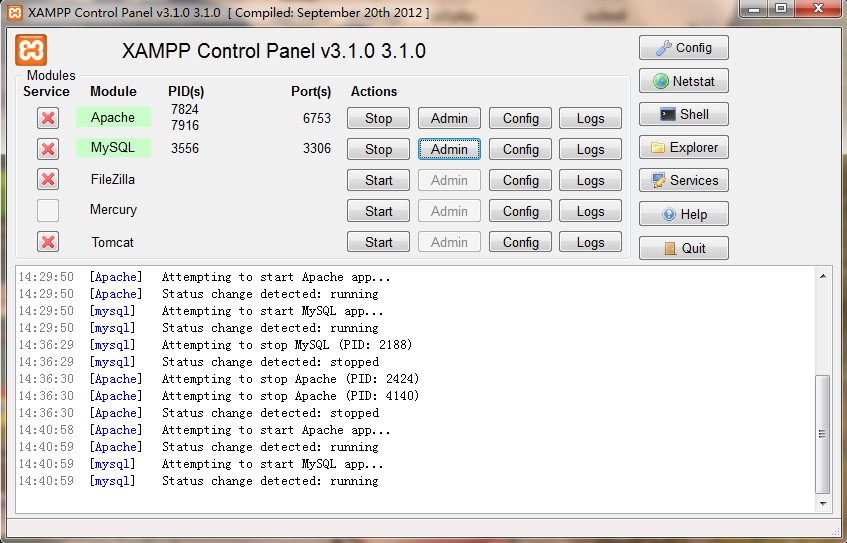
当然如果自己想研究,自己可以下载php、mysql、apache和XDebug来完成安装。从Xampp 1.68的版本之后自带了XDebug,只需要开启即可。
三、配置php.ini,开启XDebug。
[XDebug] zend_extension = "D:\xampp\php\ext\php_xdebug.dll" xdebug.profiler_append = 1 xdebug.profiler_enable = 1 xdebug.profiler_enable_trigger = 1 xdebug.profiler_output_dir = "D:\xampp\tmp" xdebug.profiler_output_name = "cachegrind.out.%t-%s" xdebug.remote_enable = 1 xdebug.remote_handler = "dbgp" xdebug.remote_host = "127.0.0.1" xdebug.trace_output_dir = "D:\xampp\tmp"
注意上述各项按照要求书写,都要开启,把是0的地方都要改成1,而不是仅仅去掉“;”即可,个人出错的主要原因就是在这里。
四、Eclipse的配置。
依次打开Windows -> Preferences -> PHP ->PHP Executables 加入XDebug

依次打开Windows -> Preferences -> PHP ->Debug,配置如下
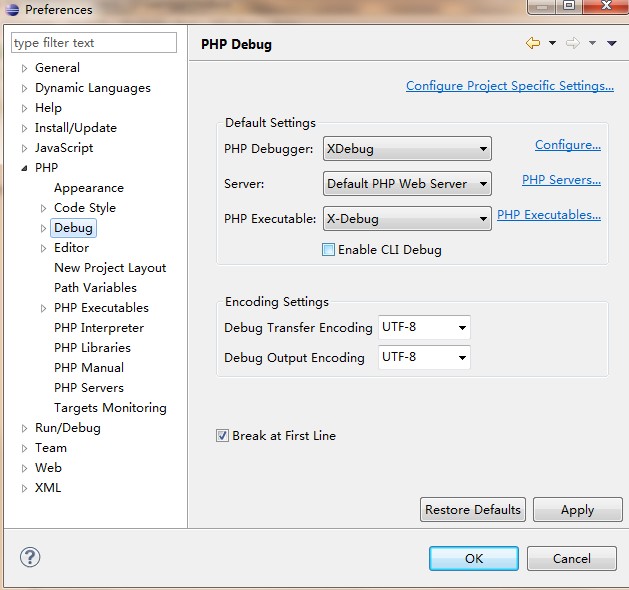
然后在debug configuration 里面配置如下:
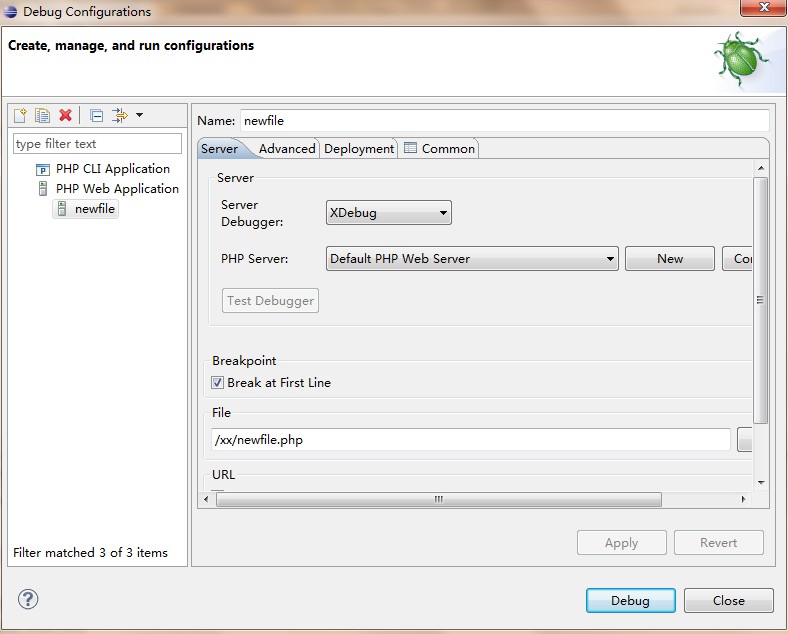
下面调试成功后的界面如下所示:

大功告成!